Det kan ikke opgradere din database fejl opstår specifikt til Outlook til Mac. Outlook til Mac-brugere har sendt på Microsoft-forummet om en Opgrader Outlook-databasen dialogboks besked.
Når de klikker på Opgrader knappen i dialogboksen, en Outlook kan ikke opgradere din database fejlmeddelelse vises. Derfor kan brugere ikke starte Outlook til Mac, når problemet opstår.
Hvordan kan jeg rette Outlook-databasefejlen?
1. Tilføj en ny profil
- Brugere har bekræftet, at de har rettet Outlook kan ikke opgradere din database fejl ved at tilføje en ny Outlook-profil. For at gøre det på en Mac skal du klikke på Gå på menulinjen.

- Vælg Ansøgninger for at åbne vinduet vist direkte nedenfor.
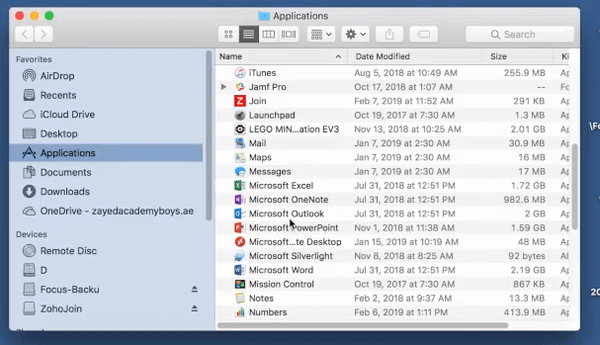
- Højreklik på Microsoft Outlook, og vælg Vis pakkeindhold mulighed.
- Klik på mappen Indhold og Delt support.
- Klik derefter på Outlook Profile Manager for at åbne vinduet vist direkte nedenfor.
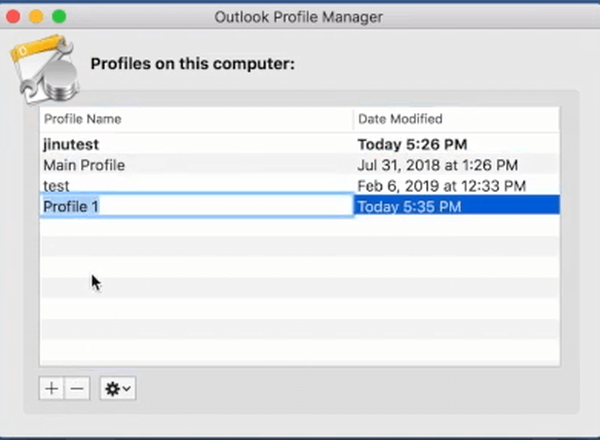
- Klik på + knappen der, og indtast en profiltitel.
- Klik på ikonet for tandhjulsknappen for at vælge Indstillet som standard knap.
- Luk Outlook Profile Manager-vinduet.
- Åbn Outlook til Mac-applikationen. Derefter kan du oprette en e-mail-konto til den nye standardprofil.
2. Kør Microsoft Database Utility
- Microsoft Database Utility, der løser Office-databasen, løser muligvis også Outlook kan ikke opgradere din database fejl. Luk først Outlook til Mac, hvis det er åbent sammen med andre Office-applikationer.
- Tryk og hold på Option-tasten, og klik på Outlook på Dock for at åbne Microsoft Database Utility.
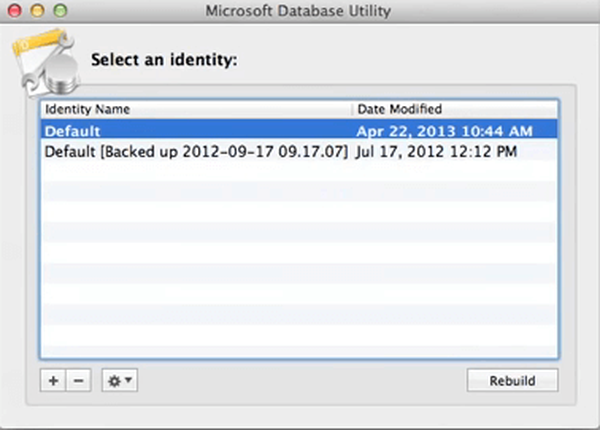
- Vælg standarddatabasen i det vindue.
- Klik derefter på Genopbygge knap.
- Klik på Færdig efter genopbygning af databasen.
Der er ikke mange beslutninger om Outlook kan ikke opgradere din database fejl. Tilføjelse af en ny Outlook-profil som beskrevet ovenfor er imidlertid bredt bekræftet for at rette fejlen. Brugere, der har rettet den samme fejl med alternative metoder, er velkomne til at dele deres opløsninger nedenfor.
Også, hvis du har andre spørgsmål eller forslag, skal du lade dem være i kommentarfeltet, og vi er sikker på at tjekke dem ud.
RELATEREDE VARER, DER SKAL KONTROLLERES:
- Fix: Outlook 2016 til Mac fryser i OS X El Capitan
- Sådan repareres Outlook-fejl 0x8004010f i Windows 10
- Sådan repareres Outlook-fejl 0x800ccc0e på Windows 10
- mac
- Outlook-vejledninger
 Friendoffriends
Friendoffriends



